Hai problemi a sincronizzare i calendari di Outlook con il tuo iPhone di Apple? Può essere frustrante, per non dire snervante, quando eventi e appuntamenti importanti non vengono visualizzati in Microsoft Outlook o nell'app Calendario nativa.
In questa guida alla risoluzione dei problemi imparerai vari metodi per risolvere i problemi di sincronizzazione del calendario di Outlook su iPhone. Puoi anche utilizzarli per risolvere problemi simili su iPad e iPod touch.
1. Abilita il calendario (solo app Outlook)
Se gli eventi di un calendario specifico non vengono sincronizzati in Outlook per iOS, è possibile che il calendario non sia abilitato nell'app. Per verificarlo e risolverlo:
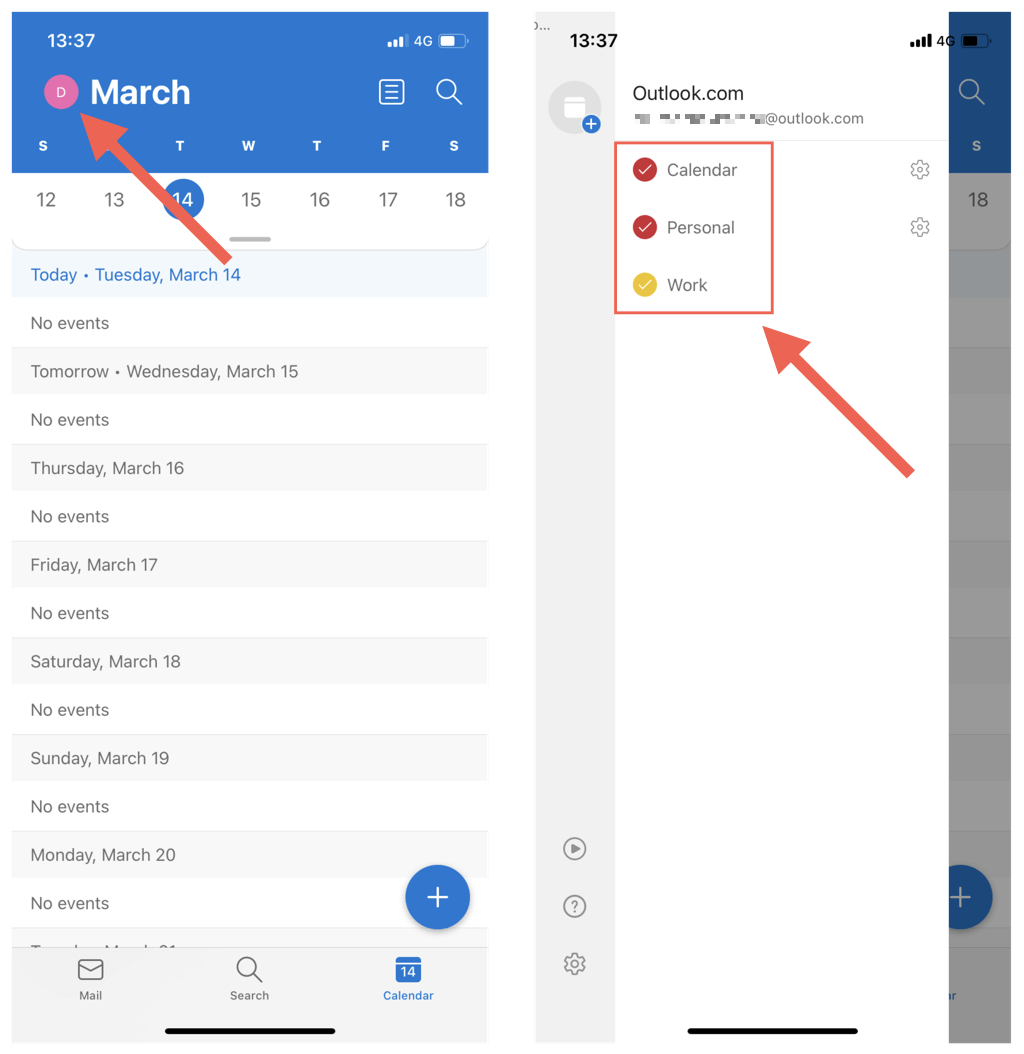
2. Attiva la sincronizzazione del calendario (solo calendario iOS)
Se nessuno dei tuoi calendari Outlook viene visualizzato nel calendario nativo dell'iPhone, è probabile che il tuo account Outlook non sia impostato per la sincronizzazione con l'app. Se vedi solo i tuoi calendari iCloud:
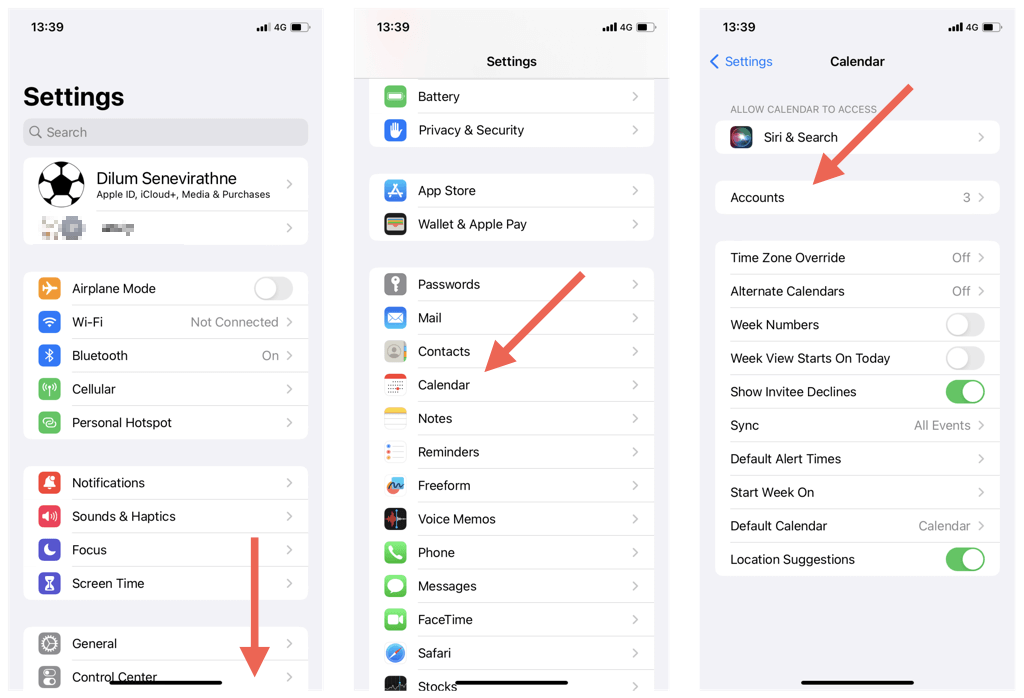
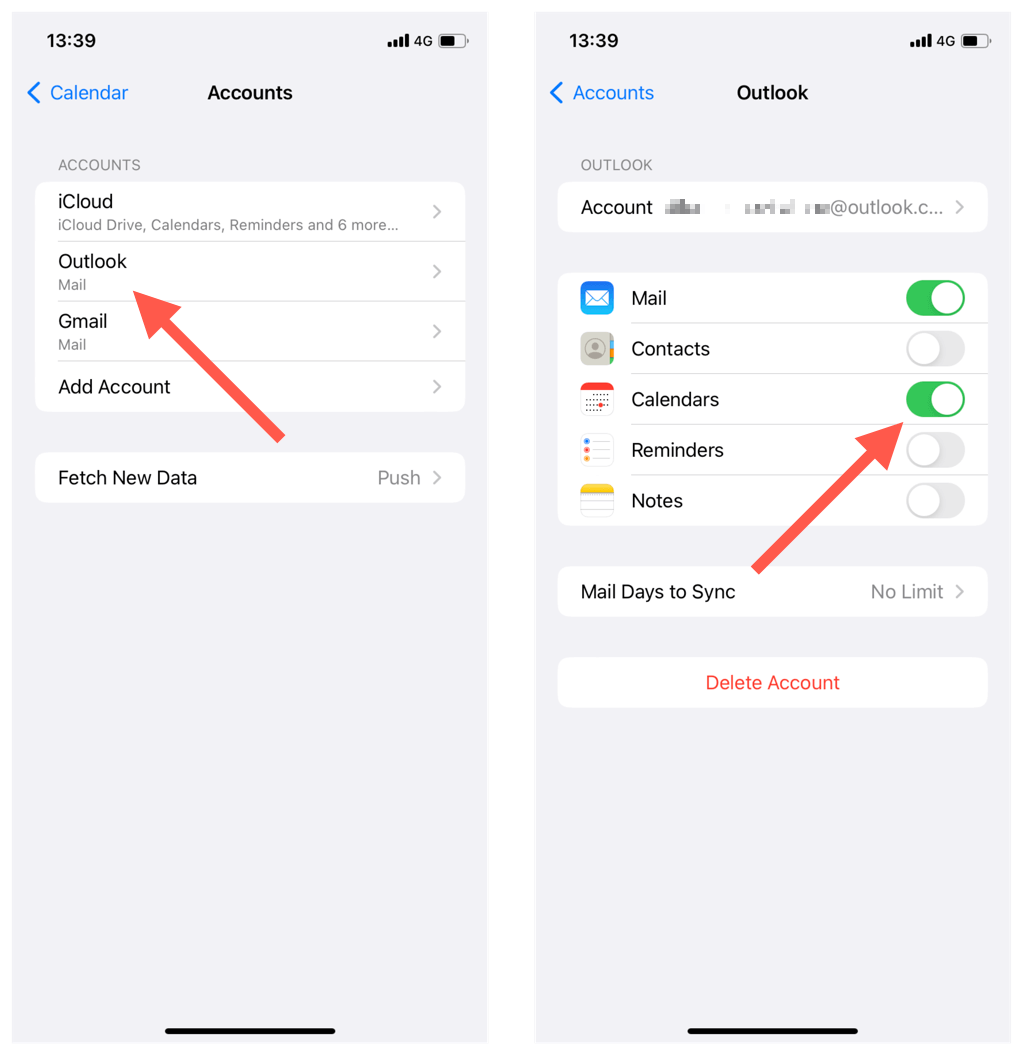
3. Esci forzatamente e riavvia Outlook/Calendario
Occasionalmente, l'app Outlook o il calendario iOS possono non funzionare correttamente e interrompere la sincronizzazione degli eventi più recenti del calendario di Outlook. Per risolvere il problema:
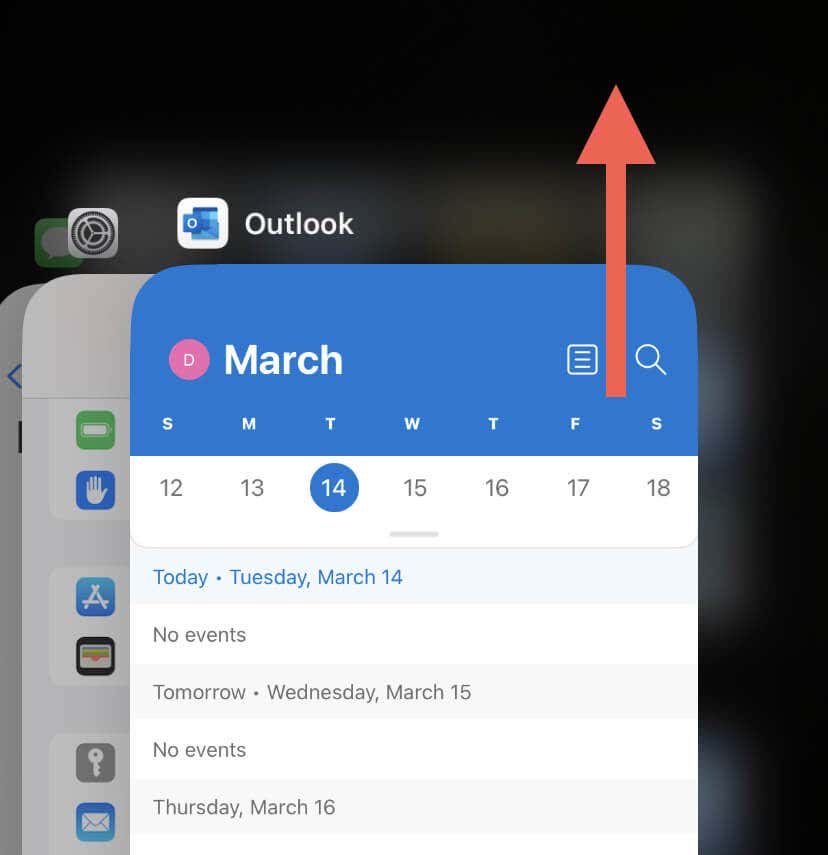
4. Controlla lo stato del server Outlook
Successivamente, controlla lo stato del sistema Outlook per escludere problemi lato server dall'equazione. Per farlo, vai su Portale sullo stato dei servizi di Office e controlla lo Stato correnteaccanto a Outlook.com. Se c'è un problema, attendi finché Microsoft non lo risolve..
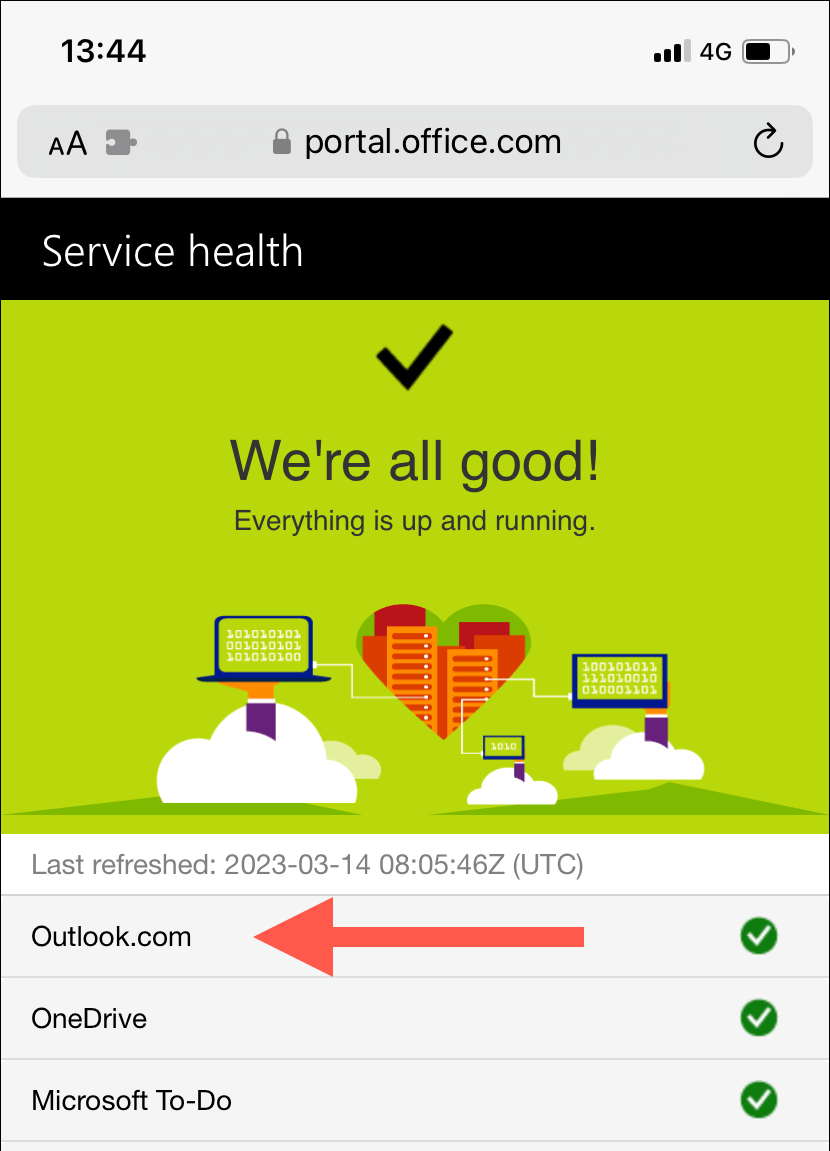
5. Attiva la modalità aereo su iPhone
Problemi Internet imprevisti sono un altro motivo che impedisce la sincronizzazione dei calendari di Outlook. Se stai cercando un modo rapido per ripristinare la connettività, prova ad abilitare e disabilitare il tuo La modalità aereo dell'iPhone.
Per farlo, scorri verso il basso dall'angolo in alto a destra dello schermo per aprire il Centro di controllo. Quindi, tocca l'icona Modalità aereo, attendi 10 secondi e toccala di nuovo.
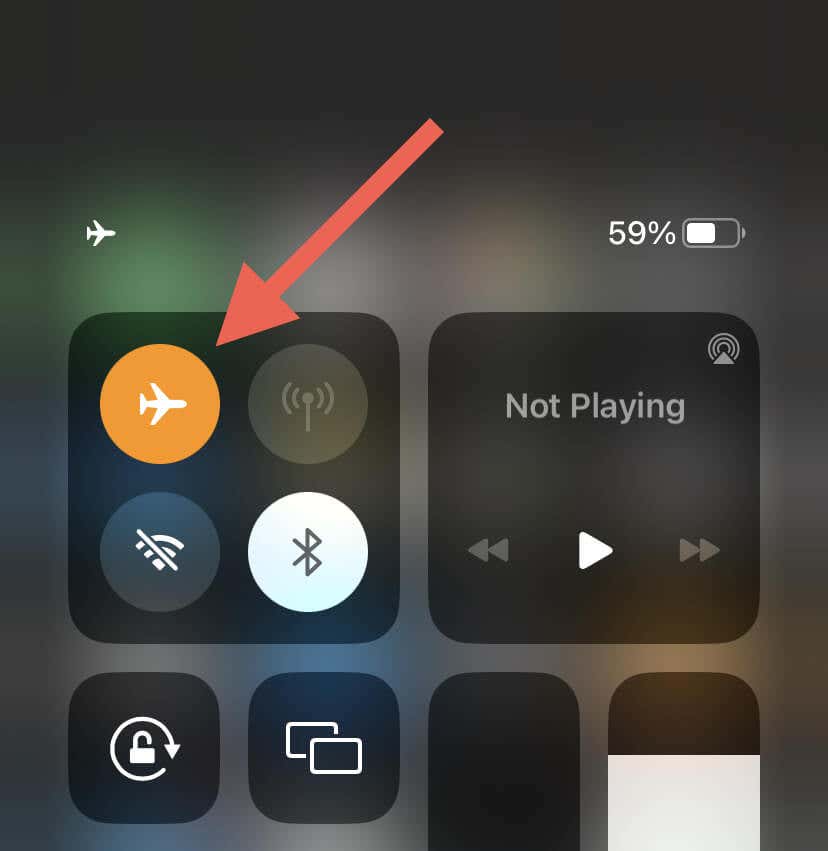
Se il problema persiste, passa dalla rete Wi-Fi alla rete dati o viceversa. Oppure connettiti a un altro hotspot Wi-Fi e controlla se questo fa la differenza.
6. Riavvia il tuo iPhone
Il riavvio del software di sistema aggiorna la memoria dell'iPhone ed elimina potenziali problemi o errori che impediscono la sincronizzazione dei calendari di Outlook. Inoltre, la procedura ripristina le connessioni di rete e ristabilisce la comunicazione tra il dispositivo e i server Outlook.
Per farlo, richiama Siri (tieni premuto il pulsante laterale/Home), dì Riavvia iPhonee tocca Riavvianel popup di conferma.
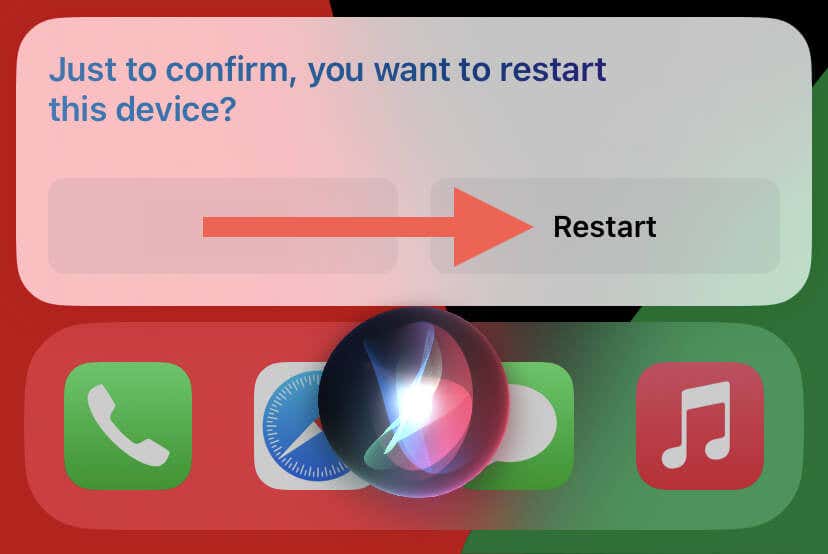
7. Abilita aggiornamento app in background (solo app Outlook)
Se Aggiornamento dell'app in background per Outlook è inattivo su un iPhone, la sincronizzazione dei dati del calendario non riesce a meno che l'app non venga eseguita in primo piano. Se è questo il problema:
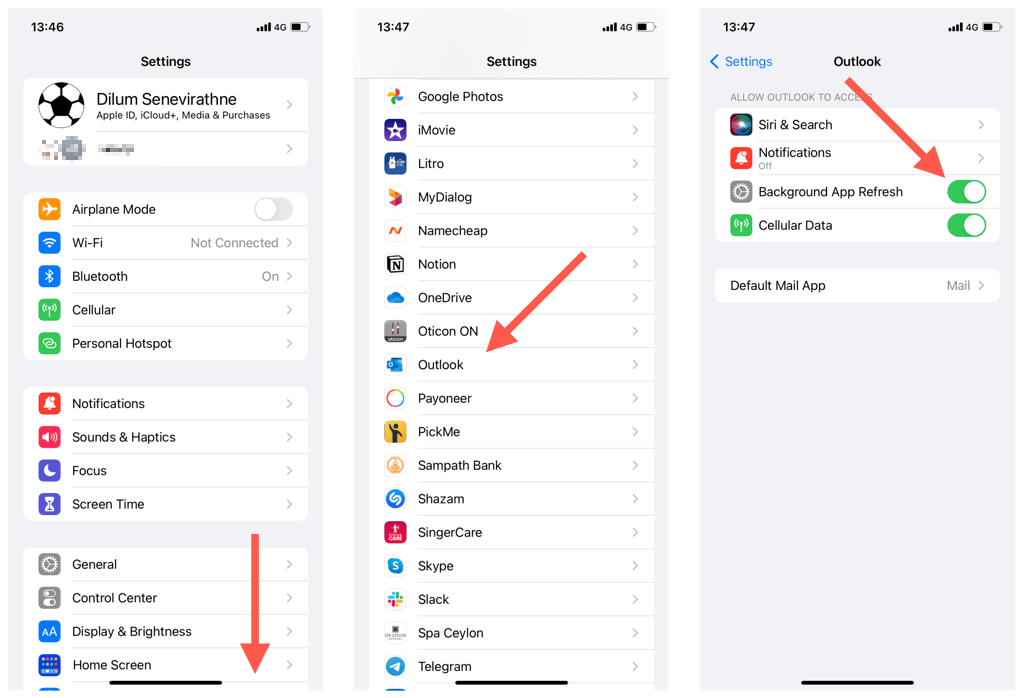
8. Disattiva la modalità dati insufficienti su iPhone
I dispositivi iOS sono dotati di Modalità dati bassi, di cui limita l'utilizzo dei dati in background su Wi-Fi e rete cellulare. Disabilitare la funzione potrebbe risolvere i problemi di sincronizzazione del calendario dell'iPhone.
Disabilita la modalità dati limitati sul Wi-Fi
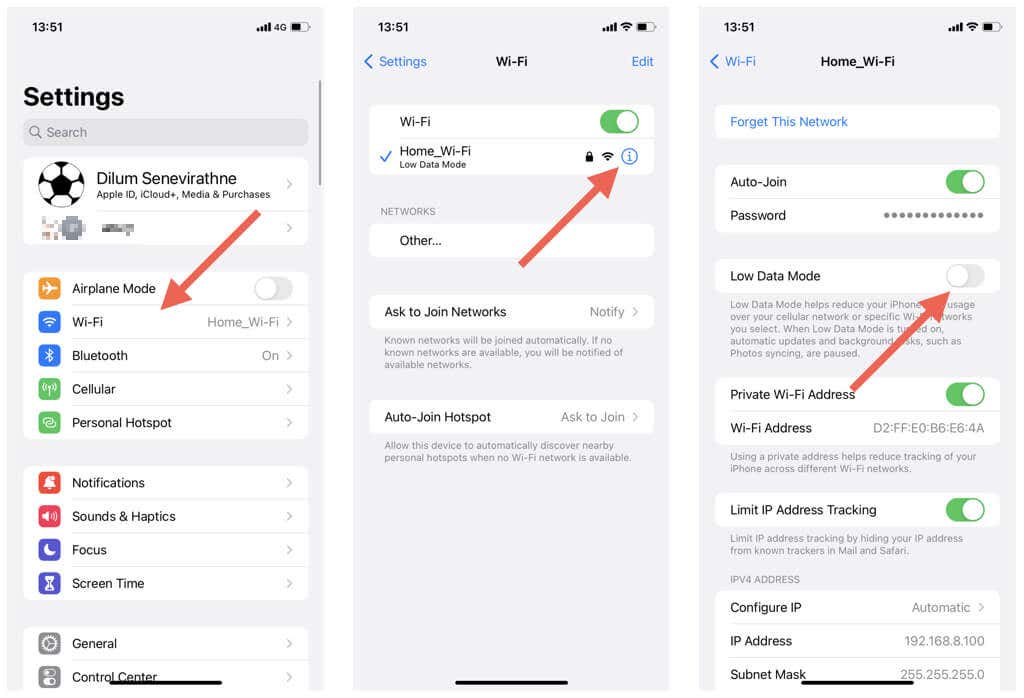
Disabilita la modalità dati insufficienti sul cellulare
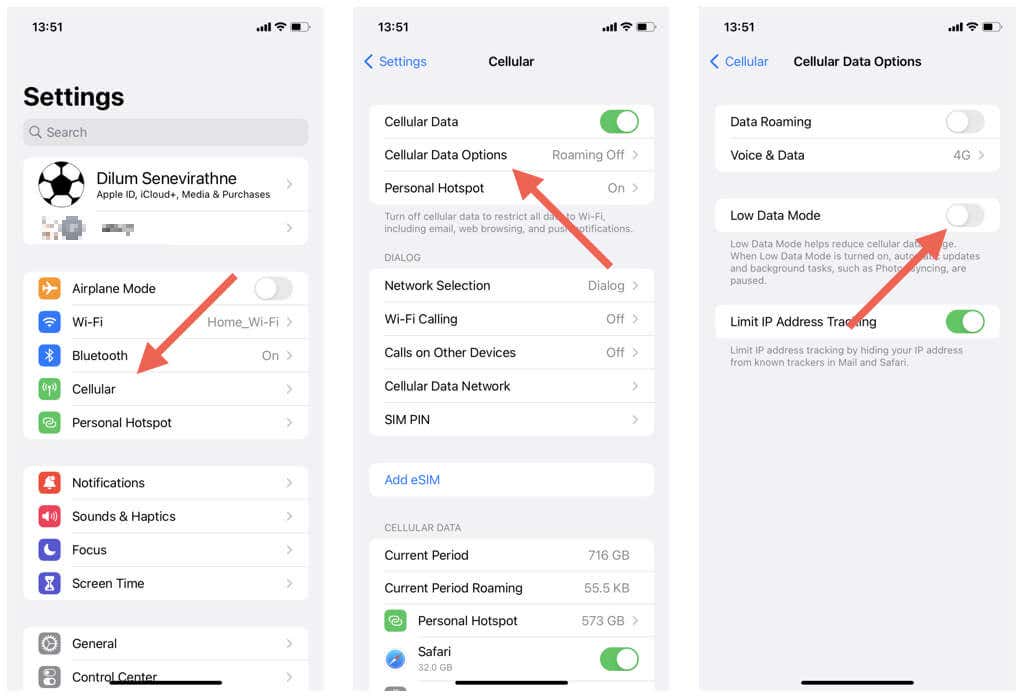 .
.
9. Disattiva la modalità di risparmio energetico su iPhone
Modalità di risparmio energetico riduce al minimo l'attività in background a preservare la durata della batteria dell'iPhone. Se la quantità di batteria rimanente non è un problema immediato, prova a disattivare la funzione:
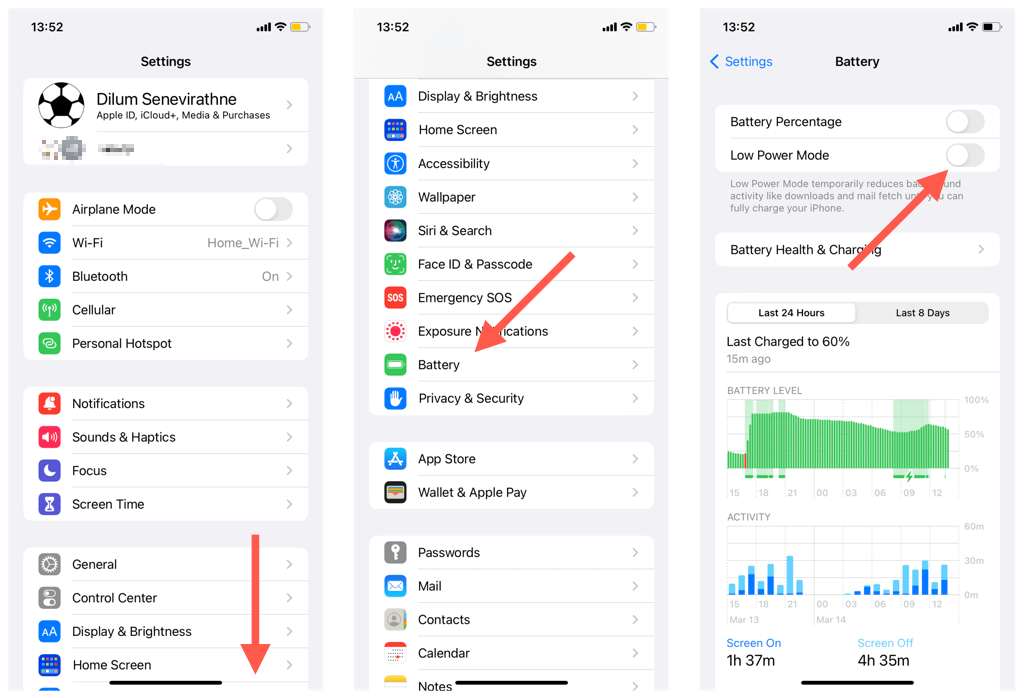
10. Reimposta account (solo app Outlook)
L'app Outlook per iOS ti consente di reimpostare gli account problematici con problemi di sincronizzazione. È un processo relativamente semplice e non perderai alcun dato. Per reimpostare un account in Outlook:
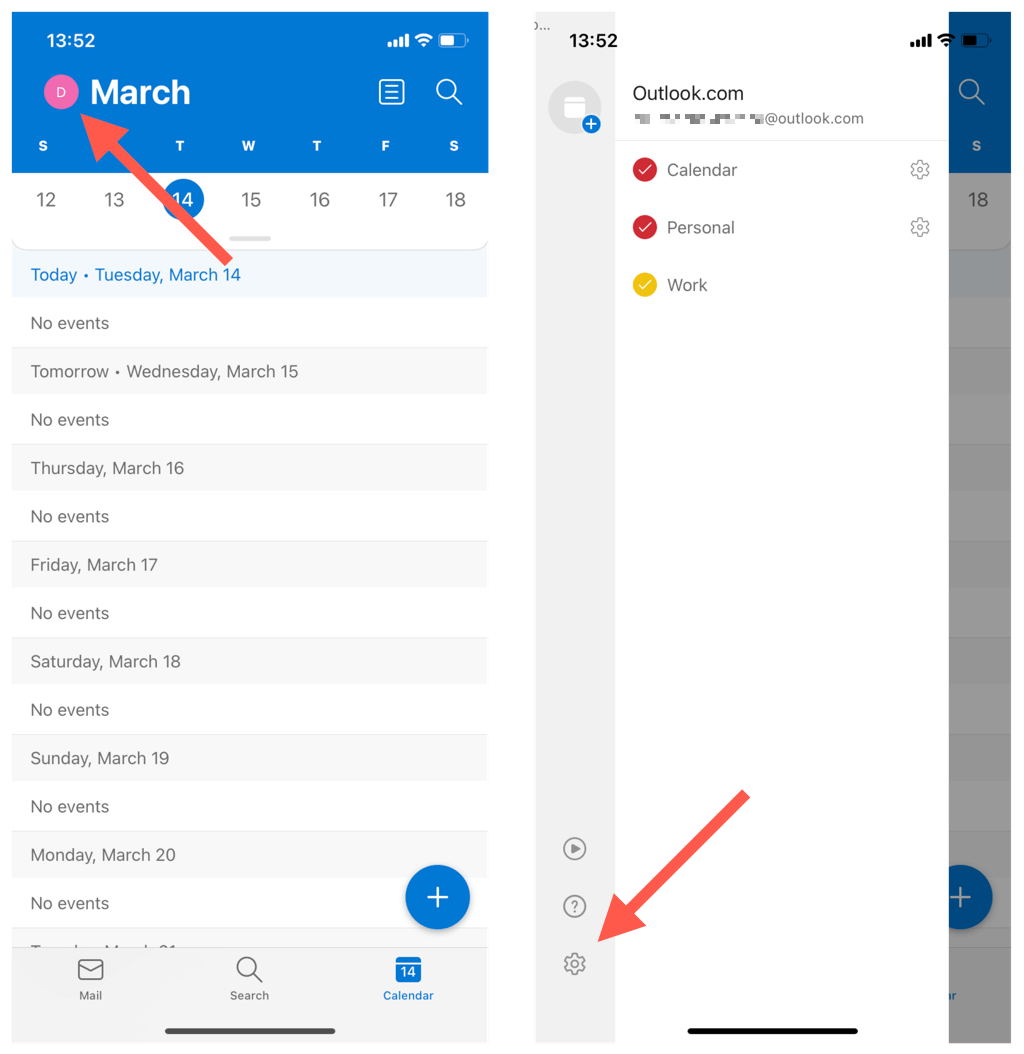
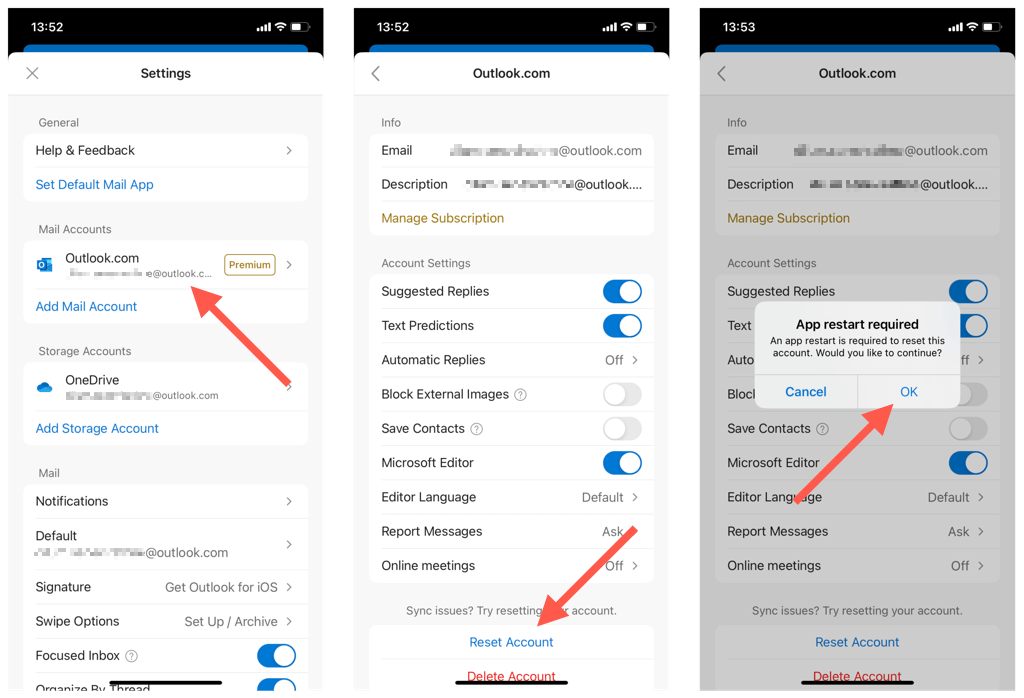
11. Elimina e aggiungi nuovamente l'account (solo calendario iOS)
Se il calendario iOS non riesce a sincronizzare i calendari da Outlook, prova a eliminare e ad aggiungere nuovamente l'account Outlook sul tuo iPhone. Ciò dovrebbe aggiornare le impostazioni dell’account e correggere gli errori di configurazione sottostanti. Per farlo:
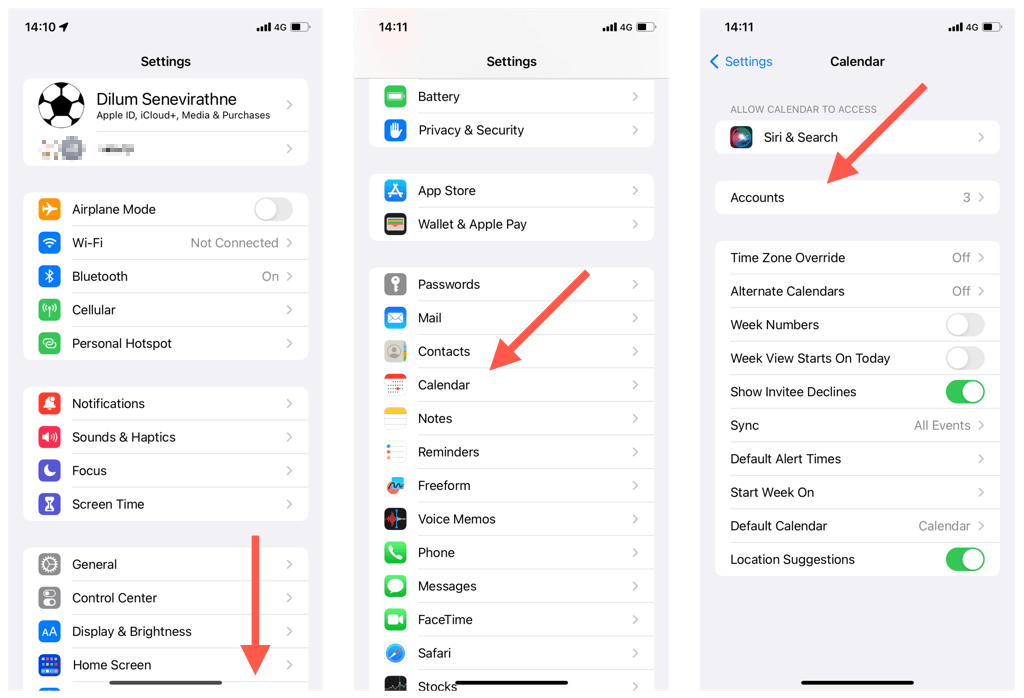
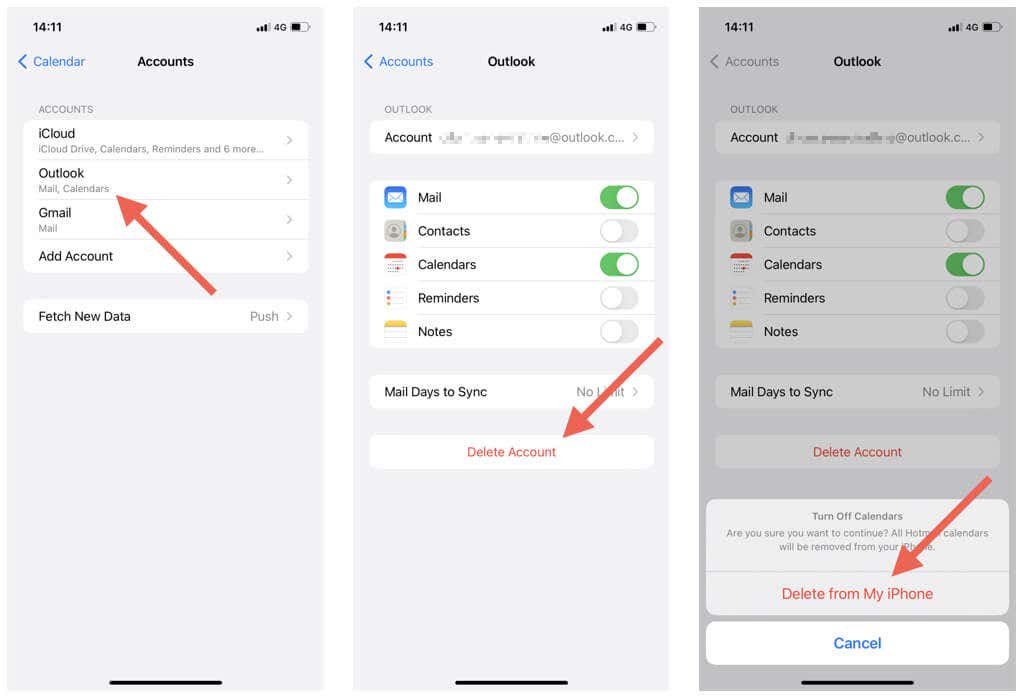
12. Aggiorna iOS e l'app Outlook
Gli aggiornamenti delle versioni più recenti del sistema operativo dell'iPhone (iOS) o dell'app Outlook potrebbero contenere correzioni di bug che risolvono i problemi persistenti di sincronizzazione del calendario. Controllali e installali successivamente.
Aggiorna il software di sistema dell'iPhone
Nota: l'aggiornamento del sistema operativo dell'iPhone aggiorna anche l'app Calendario alla versione più recente..

Aggiorna l'app Outlook per iPhone
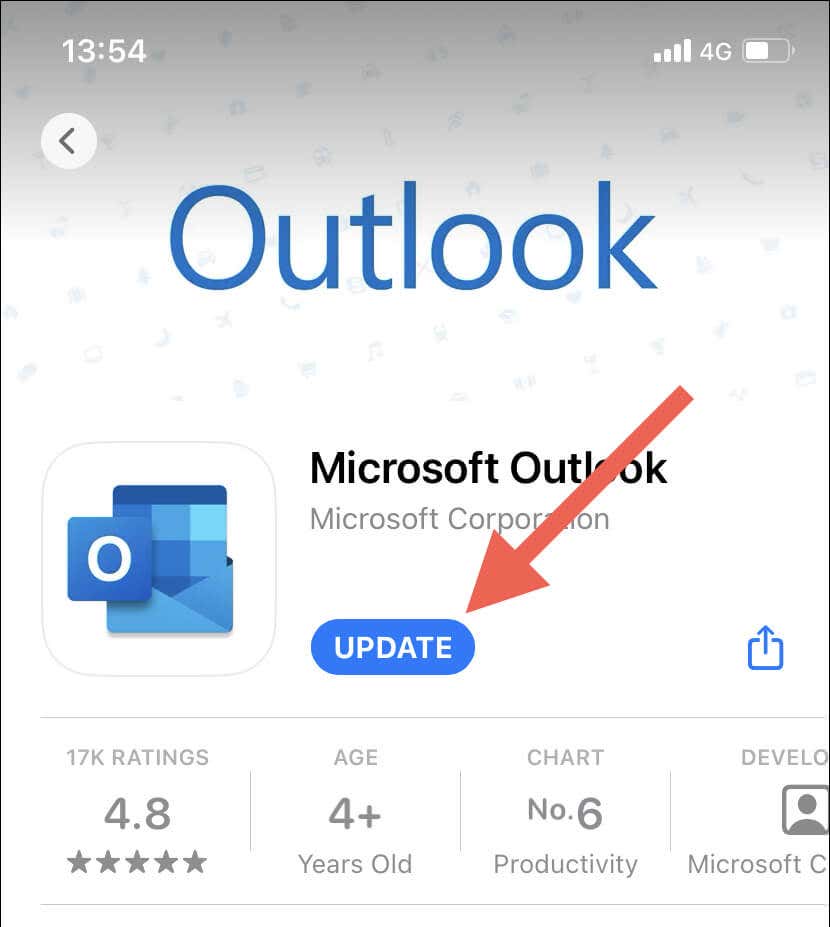
13. Ripristina le impostazioni di rete su iPhone
Il ripristino delle impostazioni di rete dell'iPhone risolve possibili problemi di connettività Wi-Fi o altri problemi di configurazione della rete che impediscono la sincronizzazione dei calendari di Outlook. Per farlo:
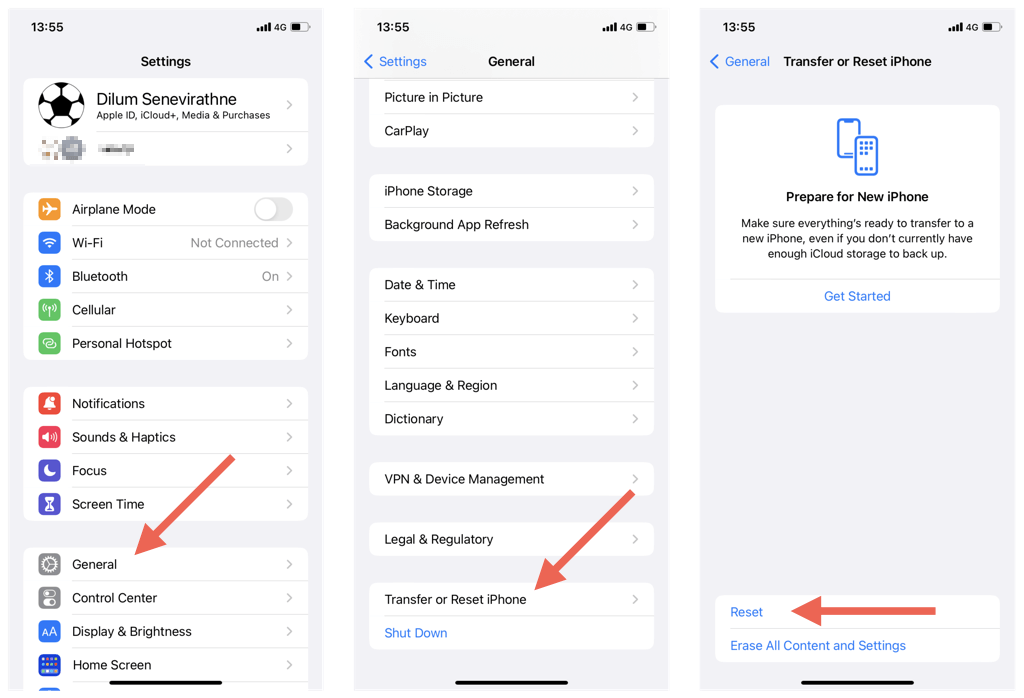
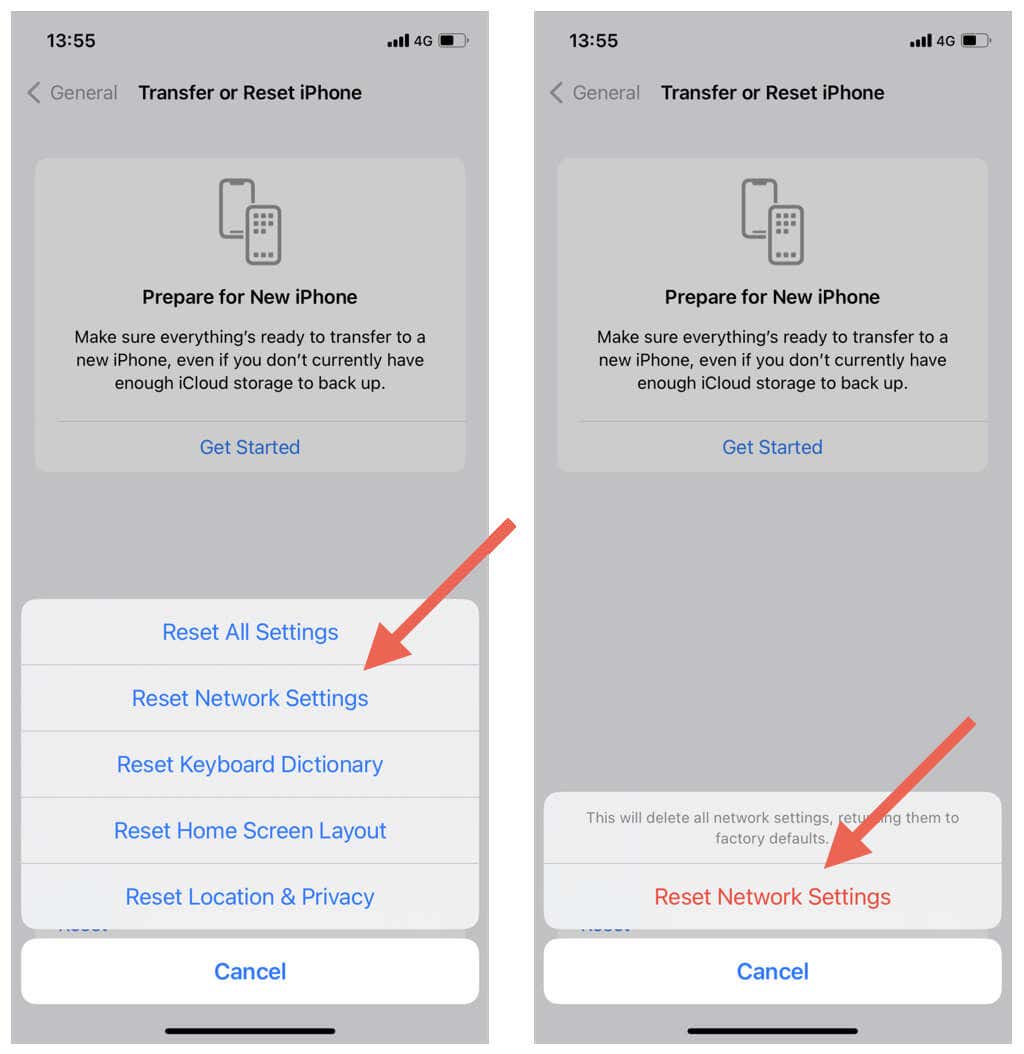
Nota: è necessario riconnettersi manualmente alle reti Wi-Fi dopo la procedura di reimpostazione della rete.
Non perdere gli eventi del calendario di Outlook
Sincronizzare i calendari di Outlook con un iPhone non dovrebbe essere una seccatura. Con le soluzioni di cui sopra, dovresti essere in grado di individuare e risolvere i problemi di sincronizzazione in modo rapido e semplice. Dal controllo delle impostazioni del calendario alla disattivazione delle opzioni in conflitto fino all'aggiornamento del software di sistema, esistono diversi modi per correggere i calendari di Outlook e mantenerli aggiornati sui tuoi dispositivi iOS.
Detto questo, le complicazioni sui dispositivi non Apple potrebbero anche impedire la sincronizzazione dei calendari di Outlook. Scopri come risolvere i problemi di sincronizzazione di Outlook su Windows, macOS, e Androide.
.